Cómo instalar Android 7.0 Nougat
Aquí te mostraremos cómo instalar Android 7.0 Nougat en Samsung Galaxy. Este sistema operativo ya está oficialmente disponible (solo para algunos teléfonos como Nexus, Pixel). Estás de suerte, te mostraremos unos sencillos pasos que de seguro, te sacarán de apuros y te ayudarán a disfrutar del sistema
Cómo instalar Android 7.0 Nougat en Samsung Galaxy Note 4
La serie Note llegó a un lugar donde ahora todos los demás también quieren estar, incluida Apple. Samsung ha creado una marca muy sólida en el mercado de los teléfonos inteligentes. La lista de dispositivos Samsung que recibirán la actualización de Android Nougat ya está disponible oficialmente.

ROM de Android N (7.0) para Samsung Galaxy Note 4
Android Nougat es la séptima versión del sistema operativo Android lanzada en 2016. Esta versión tiene la capacidad de mostrar múltiples aplicaciones en pantalla a la vez en una vista de pantalla dividida, modo de ahorro de energía y respuestas en línea en notificaciones.
Aunque actualmente solo puedes usar 8 aplicaciones a la vez en esta versión de Nougat, es muy útil debido a su visualización en múltiples pantallas. La ROM no oficial de Nougat también parece ser estable y el desarrollador publica correcciones de errores con frecuencia.
Quizás te puede interesar: Cómo Instalar Android 10 En Tu Teléfono Inteligente
La ROM está basada en AOSP, es decir, no tendrás la vieja interfaz de usuario lenta Touchwiz que podrías haber estado usando antes. AOSP proporciona más RAM libre, animaciones limpias y más rendimiento en comparación con la interfaz de usuario personalizada de Samsung. Esta ROM se basa en los últimos códigos de Lineage OS. Se basa además en los procesadores Exynos y Snapdragon.
Exynos tiene un chip de ocho núcleos y Snapdragon tiene un chip de cuatro núcleos. Los chips Exynos usan el procesador de gráficos ARM Mali y los chips Snapdragon utilizan el procesador de gráficos Adreno. Para instalar esta actualización, debes estar enraizado y tener instalada una recuperación personalizada (TWRP).
Prerrequisitos
Para instalar Android 7.0 Nougat, primero debes considerar lo siguiente:
- Rootea e instala el TWRP más reciente en tu Samsung Note 4. (Descarga la aplicación Goomanger y selecciona Note 4 de la lista para instalar la recuperación de TWRP)
- Verifica el porcentaje de batería del teléfono, debe ser al menos del 40%.
- Encuentra la ROM específica para este dispositivo.
- Haz una copia de seguridad de todos tus datos en tu PC directamente usando flashfire: Contactos, Fotos, Aplicaciones y otros archivos. (Aunque no perderás otros archivos, excepto contactos y aplicaciones, es mejor estar en el lado más seguro).
- Con el fin de hacer una copia de seguridad de todas tus aplicaciones, utiliza Titanium Backup para poder restaurarlas más tarde.
Instalación
Estos pasos te dirán cómo instalar Android 7.0 Nougat en tu dsipositivo Samsung Galaxy Note 4:
- Paso 1: Transfiere el zip AOSP ROM y GApps descargado y apaga tu dispositivo.
- Paso 2: Para iniciar la recuperación TWRP, mantén presionado el botón de Encendido, Subir volumen, y el botón Inicio hasta que veas el inicio de recuperación en azul en la parte superior de la pantalla. Suelta los botones.
- Paso 3: No olvides realizar una copia de seguridad; ve a la opción de copia de seguridad en TWRP y selecciona todas las particiones, incluyendo Sistema, Datos, Arranque, Recuperación y desliza hacia la derecha para hacer la copia.
- Paso 4: Después de realizar la copia de seguridad de la ROM, regresa al menú principal de TWRP y toca el botón de limpieza.
- Paso 5: Luego, selecciona Borrado avanzado, así como Caché, Sistema, Datos y Caché de Dalvik (no selecciones Almacenamiento interno).
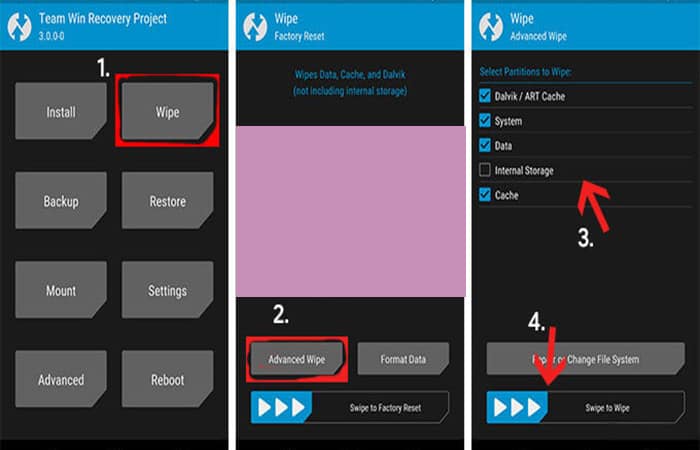
- Paso 6: A continuación, desliza el dedo para confirmar. Espera a que se complete el proceso de limpieza.
- Paso 7: A continuación, ve al menú principal de TWRP y luego a la opción Instalar. Busca el archivo ROM y tócalo. Ahora desliza para instalar la ROM.
- Paso 8: Una vez que el proceso de instalación haya finalizado correctamente, vuelve a ir al menú principal de TWRP, toca Instalar y busca el archivo zip de GApps. Desliza para instalar el paquete GApps.
- Paso 9: Desde la recuperación, selecciona "reiniciar". El primer arranque puede tardar entre 4 y 5 minutos, así que no te asustes.
¡Eso es! Ha instalado con éxito el último Android Nougat en tu Samsung Note 4. Es posible que la ROM no sea muy fluida ya que es una compilación inicial, pero puedes esperar ROM Nougat estables para Note 4 después de esta versión.
Cómo instalar Android 7.0 en Samsung Galaxy note 5
Los desarrolladores han logrado hacerse con la compilación N920CXXU3CQB9, que es el firmware Nougat para las siguientes versiones de Galaxy Note 5: SM-N920C, SM-N920G, SM-N920I, SM-N920K, SM-N920L, SM- N920S. Si tienes alguno de esos teléfonos, sigue la guía a continuación para actualizar tu Galaxy Note 5 a Nougat oficial usando N920CXXU3CQB9:
- Paso 1: Descarga el archivo Nougat y muévelo al almacenamiento interno de tu teléfono.
- Paso 2: Apaga tu teléfono. Mantén presionados los botones de subir volumen, inicio y encendido para ir al modo de recuperación.
- Paso 3: En el modo de recuperación, ve a "Copia de seguridad", selecciona "EFS" y desliza para hacer una copia de seguridad. Esta es una parte importante del proceso porque la partición EFS tiene número IMEI y tu versión de banda base. Esto evita que tu versión de banda base se vuelva "Desconocida".
- Paso 4: Regresa, borra los datos y realiza un restablecimiento de fábrica para realizar una nueva instalación de Nougat ROM.
- Paso 5: Luego ve a "Instalar", selecciona la ROM Nougat descargada y desliza para flashear.
- Paso 6: Ahora todo lo que tienes que hacer es esperar a que finalice el proceso de instalación. Reinicia tu teléfono y listo. Espera a que el teléfono se inicie y disfruta de la experiencia Nougat en su Galaxy Note 5.
Cómo instalar Android 7.0 en Samsung Galaxy S5
Uno de los dispositivos más vendidos en India fue Galaxy S5. Para todos aquellos usuarios que todavía están en el sistema operativo Marshmallow, tenemos una buena noticia, ahora pueden actualizar su dispositivo con el último sistema operativo Nougat 7.0. Entonces, veamos cómo puedes instalar Android 7.0 Nougat en este teléfono inteligente usando una ROM personalizada.
Tal vez quieras saber: Cómo Instalar El Idioma Español En Android Sin Root
Requisitos previos
Hay algunos requisitos que debes cumplir para poder hacer la instalación; asegúrate de crear la copia de seguridad de todas las cosas esenciales en tu dispositivo como se muestra a continuación:
- SMS: usa la "aplicación SMS Backup & Restore",
- Contactos: sincroniza con la aplicación Gmail,
- Imágenes, canciones, videos, archivos: cópialos en la tarjeta SD interna / externa y elimínalos del dispositivo antes de actualizar el firmware.
- Navega hasta la ruta “Configuración > Opciones de desarrollador> Depuración de USB” y habilita la Depuración de USB.
- Asegúrate de que la batería restante en tu dispositivo esté al mínimo del 60%.
- Asegúrate de que tu Galaxy S5 esté rooteado correctamente, lo que se puede verificar con la ayuda de la aplicación "Root Checker".
Procedimiento para actualizar Galaxy S5 con el sistema operativo Android 7.0
Este procedimiento te enseñará cómo instalar Android 7.0 Nougat en Samsung Galaxy S5:
- Paso 1: Descarga Odin para tu PC con Windows y descomprímelo.
- Paso 2: Descarga el paquete Zip Nougat 7.0 y el paquete de aplicaciones de Google desde aquí y colócalo en la memoria interna de tu dispositivo.
- Paso 3: Ahora, debes reemplazar el software de recuperación de existencias de tu dispositivo con el de Team Win. Descarga el archivo .tar de TWRP (Proyecto de recuperación de Team Win) en tu PC.
- Paso 4: Ingresa tu dispositivo en el modo de descarga. Galaxy S5 se puede ingresar al modo de descarga manteniendo presionado el botón para bajar el volumen + el botón de la tecla de inicio (el botón central). Mientras mantienes presionados estos dos botones, debes encender tu dispositivo.
- Paso 5: Abre Odin en tu computadora y conecta tu Galaxy S5 usando un cable USB en modo de descarga.
- Paso 6: Haz clic en "AP" y selecciona el archivo de recuperación .tar TWRP para actualizar el mismo haciendo clic en Inicio.
- Paso 7: Una vez hecho esto, el dispositivo se reiniciará en el modo normal. Ahora, debes ingresar tu móvil en el modo de recuperación. Galaxy S5 se puede ingresar en este modo manteniendo presionado el botón Subir volumen + el botón de la tecla Inicio (el botón central). Mientras mantienes presionados estos dos botones, debes encender tu dispositivo.
- Paso 8: En el modo TWRP, toca Instalar y selecciona el paquete zip de Android 7.0. Luego busca el paquete de Google Apps para instalarlo.
- Paso 9: Una vez hecho esto, el dispositivo debe reiniciarse, después de lo cual el mismo se cargará con el sistema operativo Android 7.0.
Cómo instalar Android 7.0 en Samsung Galaxy S6
Si estás buscando actualizar tu dispositivo o simplemente deseas la última actualización de Android Nougat 7.0 para Samsung Galaxy S6, entonces ha llegado al lugar correcto. Las siguientes instrucciones te ayudarán en esto:
Requisitos previos
Estos son los requerimientos previos que tiene la actualización y algunas cosas que debes tener en cuenta antes de comenzar el proceso:
- Instala los controladores USB adecuados para tu Galaxy S6 en la computadora. (Descargar aquí)
- Habilita el modo de depuración USB [Ve a Configuración >> Opciones de desarrollador y marca la opción Depuración USB]
- Si no puedes encontrar las Opciones de desarrollador en Configuración, tendrás que des-ocultar este menú: ve a Acerca del teléfono y toca 7 veces en la sección 'Número de compilación'.
- Tu Samsung Galaxy S6 debería tener un 60% de batería.
- El teléfono perderá la ROM personalizada una vez que se instale la actualización de stock. Además, la recuperación personalizada será reemplazada por la versión estándar.
- Deshabilita la aplicación Antivirus si se está ejecutando en tu computadora.
- Después de la instalación, su Galaxy S6 ya no será un dispositivo rooteado.
- Android 7.0 Nougat solo funciona con Galaxy S6 SM-G920F. Antes de continuar, verifica tu modelo en Configuración >> Acerca del teléfono >> Número de modelo.
- Descarga la ROM SM-G920F Android 7.0 Nougat.
Procedimiento
Si quieres saber cómo instalar Android 7.0 Nougat en Samsung Galaxy S6, sigue las instrucciones que se muestran a continuación:
- Paso 1: extrae el zip del firmware que ya tienes descargado.
- Paso 2: Descarga Odin3 v3.09 aquí. Odin es la aplicación de Windows que usaremos para instalar la actualización de Android 7.0 para tu Galaxy S6.
- Paso 3: Ejecute ODIN en la PC y presiona “AP” en él. Cuando se te solicite, busca G920 ******* tar.md5 y elige.
- Paso 4: Asegúrate de que la re-partición opción no está marcada.
- Paso 5: apaga tu Galaxy S6.
- Paso 6: Ingresa al modo de descarga presionando y manteniendo presionados los botones Inicio, Encendido y Bajar volumen juntos (asegúrate de haber instalado los controladores del dispositivo).
- Paso 7: Conecta el dispositivo a tu computadora con un cable USB. Ahora verás una luz azul en ODIN, lo que significa que el teléfono está conectado correctamente.
- Paso 8: Presiona Inicio en Odin. Comenzará la instalación, tomará 5 minutos. El dispositivo se reiniciará de manera automática cuando veas que la pantalla de inicio desconecta tu Galaxy S6 del cable USB. No presiones ningún botón hasta que todos los archivos se hayan instalado correctamente.
Te interesar aprender: Cómo Instalar Android En VirtualBox
Eso es todo, ya está listo todo el proceso. Felicitaciones, ya sabes cómo instalar Android 7.0 en Samsung Galaxy. Si crees que hemos olvidado algo relacionado con Android 7.0 Nougat o quieres agregar un nuevo comentario, puedes sentirte libre de hacerlo al final. Estaremos abiertos a todas tus sugerencias y dudas.

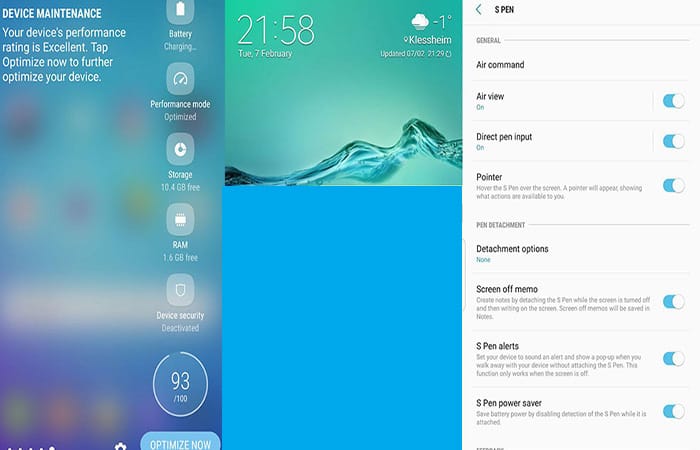

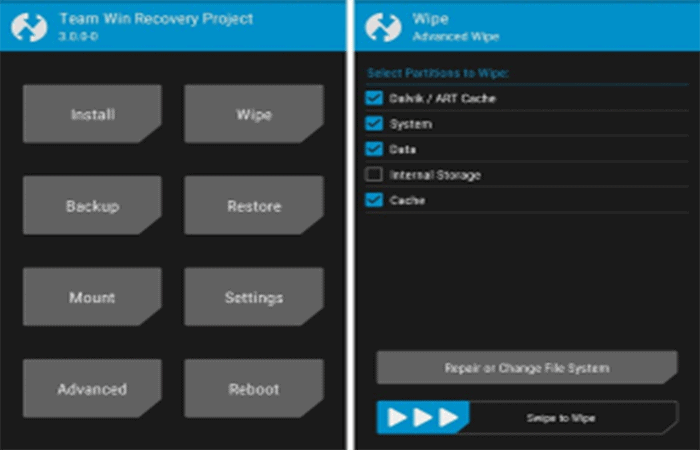
Deja una respuesta